구글 계정을 생성해야할때 자주 등장하는 전화번호 인증이 때로 불편한 경우가 많이 있습니다.
예를 들어, 다양한 목적으로 별도의 이메일을 필요로 할 때가 있습니다.
구글 계정을 만들기 시작할 때, 가장 먼저 구글의 공식 페이지에 접속해야 합니다.
이 페이지에서 이름, 생년월일, 성별 등의 기본적인 정보를 입력하는 것으로 시작됩니다.
사용자는 이메일 주소를 선택하거나 새로 만들 수 있으며, 이어서 강력한 비밀번호를 설정해야 합니다.
비밀번호는 보안의 첫 번째 방어선으로, 문자, 숫자, 기호를 조합하여 8자 이상이 되도록 만드는 것이 좋습니다.
계정 생성 과정 중에 전화번호를 입력하라는 요구를 만날 수 있습니다. 하지만, 이 단계는 건너뛸 수 있습니다.
일반적으로 ‘전화번호 추가’라는 옵션이 나타나면, 화면의 아래쪽으로 스크롤하여 ‘건너뛰기’ 버튼을 클릭하면 됩니다.
이는 사용자가 추가 보안 조치나 복구 옵션 없이 계정을 만들고자 할 때 유용한 선택입니다.
계정 설정을 계속 진행하면서, 사용자는 복구 이메일 추가나 추가적인 전화번호 입력과 같은 선택사항을 만나게 됩니다.
이 정보들은 계정 복구를 위해 중요할 수 있으나, 꼭 필요한 것은 아니므로 입력하지 않아도 계정 생성에는 문제가 없습니다.
모든 필수 정보 입력 후, 사용자는 구글의 이용 약관에 동의해야 합니다.
구글 계정 생성은 이 약관에 동의함으로써 완료됩니다.
약관 동의는 사용자가 구글 서비스를 이해하고, 그에 따라 행동할 준비가 되었음을 의미합니다.

일단 계정이 만들어지면, 다양한 구글 서비스를 활용할 수 있습니다.
예를 들어 Gmail은 이메일 관리에 효과적이며, Google Drive는 파일 저장 및 공유에 유용합니다. 또한, Google Calendar는 일정 관리에 도움을 줍니다.
이메일, 드라이브, 캘린더 외에도 구글 계정은 YouTube와 같은 다른 구글 서비스 접근을 제공하여 엔터테인먼트, 정보 접근, 심지어 마케팅 도구로도 활용됩니다. 이렇게 다양한 기능을 제공함으로써, 구글 계정은 개인 및 업무 생활에서 중요한 역할을 하게 됩니다.
다음은 포스팅의 전체 내용을 요약한 표입니다.
| 섹션 | 내용 요약 |
| 서론 | 전화번호 인증 없이 구글 계정을 만드는 다양한 상황의 유용성 소개. |
| 구글 계정 기본 절차 | 구글 공식 페이지 접속, 필수 정보 입력 및 이메일 주소와 비밀번호 설정. |
| 전화번호 인증 건너뛰기 | 전화번호 추가 옵션 건너뛰기 방법과 그 과정 설명. |
| 추가 정보 입력 및 건너뛰기 | 복구 이메일과 전화번호 추가는 선택 사항으로, 입력하지 않고 계정 생성 가능. |
| 약관 동의 및 계정 생성 | 구글 이용 약관에 동의 후 계정 생성 완료. |
| 다계정 관리의 중요성 및 팁 | 각 계정에 강력한 비밀번호 설정, 2단계 인증 활성화, 자동 로그인 설정 등의 보안 팁 제공. |
| 구글 계정 활용법 | Gmail 필터와 라벨, Google Drive 파일 공유, Google Calendar 일정 관리 등을 통한 계정 효율적 활용. |
| 구글 계정 생성 제한 및 깡통계정 | 하루에 여러 계정을 생성할 경우 일시적 제한 가능, 깡통계정을 막기 위한 구글의 조치 설명. |
| PC에서 구글 계정 만들기 | 새 브라우저 세션 시작, 쿠키 및 캐시 클리어 후 구글 계정 생성 과정 및 전화번호 인증 건너뛰기. |
이렇게 Part 1은 여기서 마무리 지어지며, 구글 계정 생성의 기본적인 이해와 그 활용법에 초점을 맞추었습니다.
추가로 계정의 보안 강화, 다계정 관리의 중요성, 그리고 계정을 효과적으로 활용하는 추가 팁에 대해 알아보겠습니다.
구글 계정을 여러 개 만드는 것은 다양한 이유로 필요할 수 있습니다.
비즈니스, 개인 사용, 프로젝트 관리 등 다양한 목적으로 계정을 분리하여 사용하는 것은 매우 효율적입니다.
여러 계정을 관리할 때에는 각 계정에 강력한 비밀번호를 설정하고, 가능하다면 2단계 인증을 활성화하여 보안을 강화하는 것이 중요합니다.
또한, 브라우저나 비밀번호 관리자를 사용하여 계정 간 자동 로그인을 설정할 수 있습니다. 이는 사용 편의성을 높이고, 필요할 때 빠르게 계정을 전환할 수 있게 합니다.
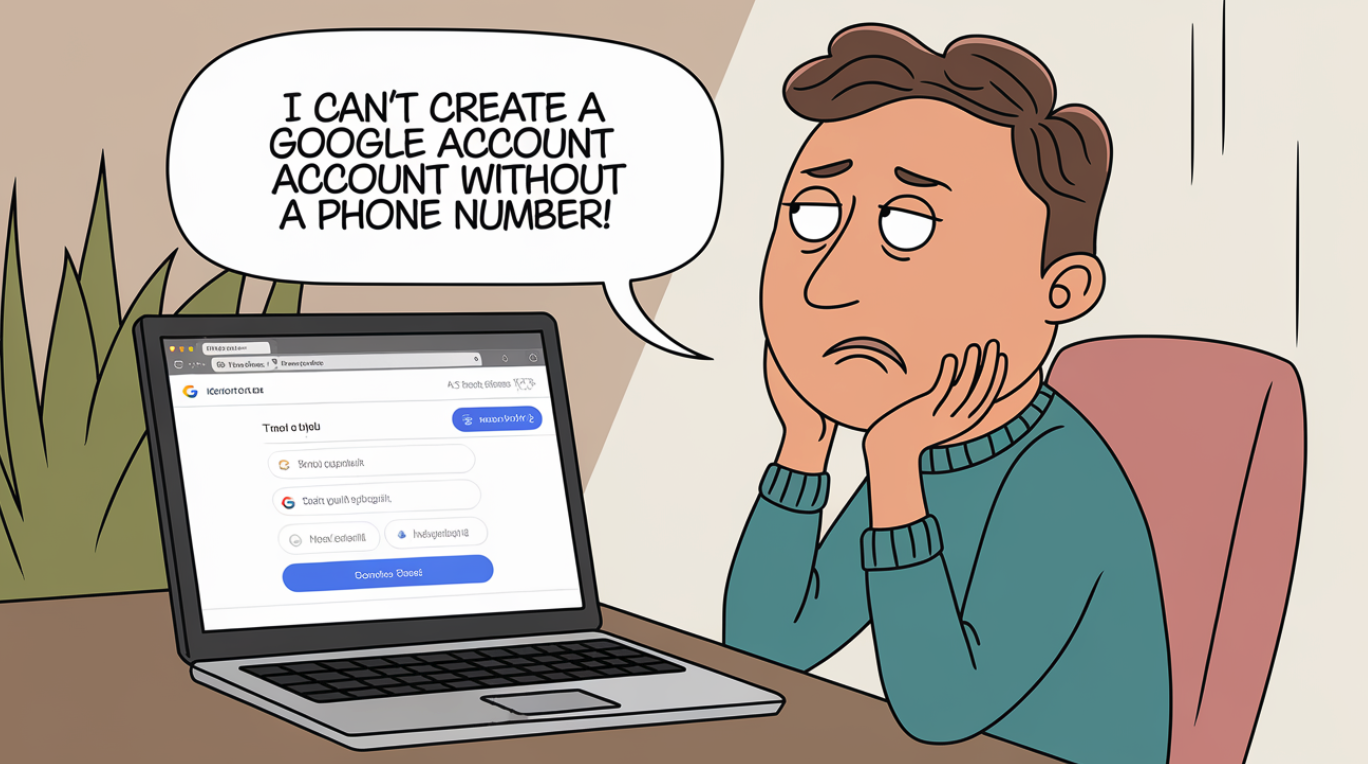
계정을 효율적으로 활용하기 위해 Gmail의 필터와 라벨 기능을 사용하면, 수신되는 이메일을 자동으로 분류하여 관리할 수 있습니다. Google Drive에서는 문서나 파일을 저장하고 공유함으로써 팀과의 협업을 용이하게 합니다. 또한, Google Calendar를 통해 여러 계정의 일정을 통합하여 관리하며, 일정 조정과 알림 설정을 통해 생산성을 극대화할 수 있습니다.
이와 같은 방법들을 통해 여러 구글 계정을 능률적으로 관리하고 활용할 수 있습니다. 이는 개인의 업무 효율성을 높이고, 다양한 서비스를 통합적으로 이용하는 데 큰 도움이 됩니다.
구글 계정 생성 제한과 깡통계정 문제
구글은 보안과 서비스 남용을 방지하기 위해 계정 생성에 일정 제한을 두고 있습니다.
일반적으로 사용자는 하루에 여러 계정을 생성할 수 있지만, 너무 많은 계정을 짧은 시간 내에 만들 경우 일시적으로 제한을 받을 수 있습니다. 이러한 제한은 일반적으로 구글이 스팸이나 부정 사용을 의심할 때 적용됩니다.
또한, '깡통계정'이라 불리는 계정들은 인증 없이 대량으로 생성되곤 하는데, 구글은 이러한 계정들을 막기 위한 여러 조치를 취하고 있습니다.
예를 들어, 특정 기기나 IP 주소에서 비정상적인 계정 생성 활동이 감지되면 추가적인 인증을 요구하거나 계정 생성을 일시적으로 차단할 수 있습니다.
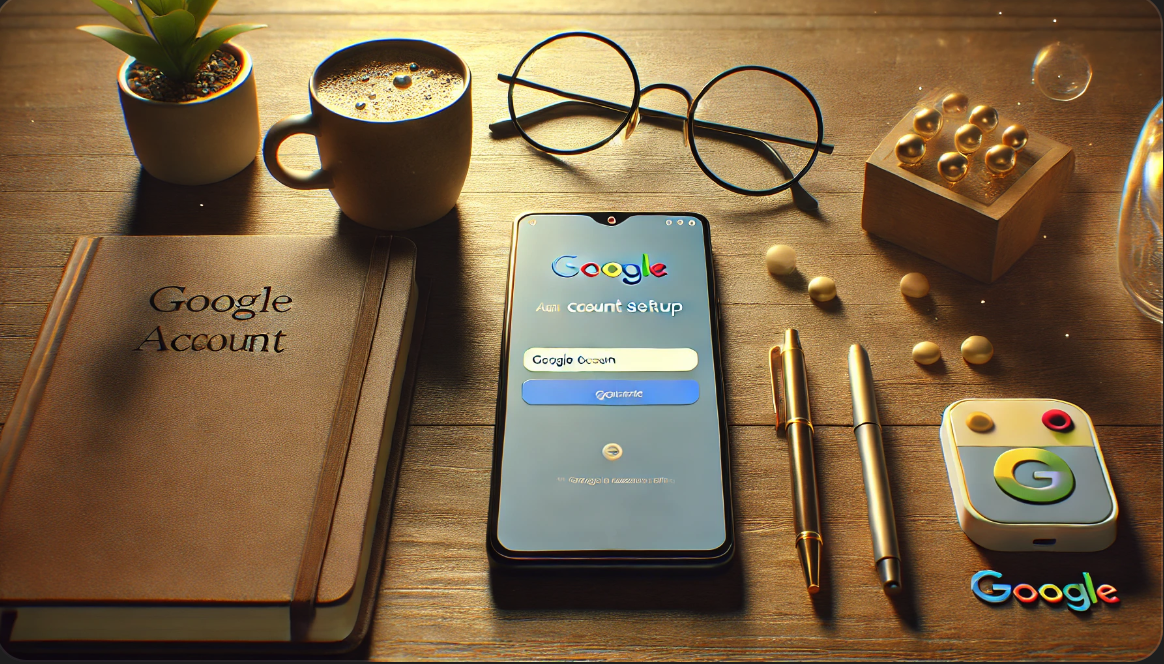
PC에서 인증 없이 구글 계정 만들기
PC를 이용하여 구글 계정을 만들 때는, 특히 새로운 브라우저 세션을 시작하거나 쿠키와 캐시를 지운 상태에서 시작하는 것이 좋습니다.
구글 메인 페이지나 Gmail 접속 페이지에서 '계정 만들기'를 선택하고 기본적인 정보 입력 후, 전화번호 인증 단계에서 '건너뛰기'를 선택할 수 있습니다.
이 방법은 특히 새로운 사용자가 계정을 만들 때 간편하게 접근할 수 있도록 도와줍니다.
그러나 PC를 이용할땐 스마트폰에서 처럼 통신사 데이트 모드에서 비행기모드를 켯다 끄는것만으로 ip주소가 변경되지 않기때문에, 공유기의 mac 주소를 일시적으로 변경해서 아이피주소를 갱신하거나,
공유기 모뎀없이 직접 통신사 모뎀에 연결되었을때는 아래와 같은 명령어를 명령프롬프트에서 입력해서
네트워크 아이피주소를 반납하고 새롭게 받는 방법을 응용해볼수도 있습니다.
ipconfig /release
ipconfig /renew
다양한 상황에서 필요한 구글계정 이메일.
추후 생성한 이메일 계정의 이름이나 비밀번호를 분실하는등의 혼란을 예방하고, 효과적으로 관리하기 위해서는, 꼭필요한 곳에서만 계획적으로 생성하는 것이 중요하다고 생각이 됩니다.

'나의 관심 정보' 카테고리의 다른 글
| 파워포인트표 테두리색 설정 가이드. 효과적인 프레젠테이션 디자인 (0) | 2024.10.23 |
|---|---|
| 가상비서 장점. 일상과 비즈니스를 변화시키는 AI 비서 기술 소개 (4) | 2024.10.23 |
| 파워포인트여백없이인쇄를 통한 고품질 문서 출력 (2) | 2024.10.22 |
| 스마트폰 사진 촬영 잘하는 방법. 노출삼각형 이용해서 적정 노출 촬영하기 (1) | 2024.10.22 |
| 홀아비 냄새 제거 방법. 집안 환경 개선과 효과적인 집안 냄새 관리 전략 (4) | 2024.10.21 |



